变声宝宝虚拟声卡是款简单实用的虚拟声卡驱动程序,有些时候我们必须要有一个声卡,才可以使用某种软件,玩某种游戏,e2eSoft VSC能像一个真正的声卡一样工作、播放或录制声音,同时记录/广播所有的应用程序的声音和你的麦克风的声音!就和真正的声卡是一样的,轻松的即可录制您播放或者说话的声音,还支持进行声音的变声。
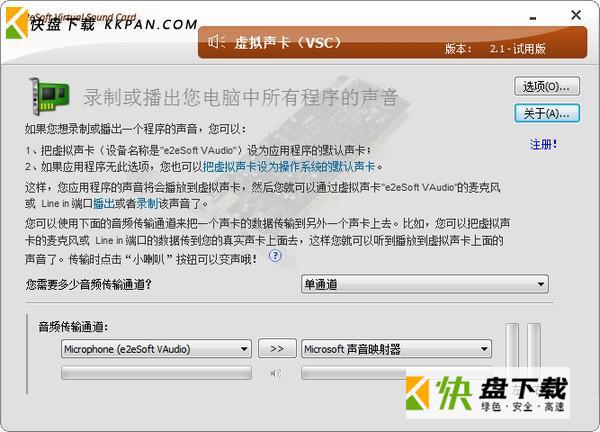
变声宝宝虚拟声卡功能介绍
1、纯数字数据传输,没有音频质量损失;
2、记录/广播所有应用程序的声音
3、可以录制视频/音频文件的音频,在线视频/音乐等
4、可以录制带版权保护(比如DRM保护)的音乐,媒体
5、期待您挖掘出更精彩的应用!
6、变声功能 – 把你的声音变成男声/女声或者是童音;
7、记录网上聊天/会议的声音,如Skype会话,可以把对方的声音和你的声音混合在一起,或分开
8、同时记录/广播所有的应用程序的声音和你的麦克风的声音。
变声宝宝虚拟声卡安装方法
1、下载文件找到"VSC_v1.5.exe"双击运行,进入软件安装向导界面;
2、进入软件的安装向导界面,选择您这进行安装的过程中,需要进行使用的语言,点击确定;
3、e2esoft vsc 1.5 破解版安装的向导界面,点击下一步进行安装;
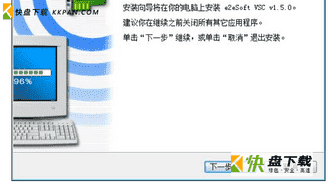
4、点击我接受许可协议,点击下一步;
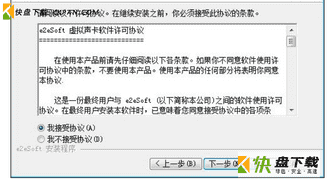
5、选择软件安装的位置,建议安装在D盘,默认位置“C:Program Files (x86)e2eSoftVSC”,点击下一步;
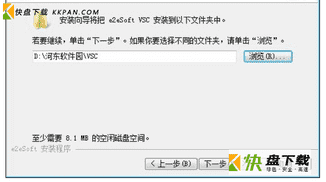
6、选择开始菜单文件夹,默认文件夹“e2eSoft VSC”,点击下一步;
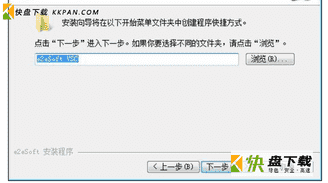
7、选择附加任务包括了创建桌面图标,点击下一步;
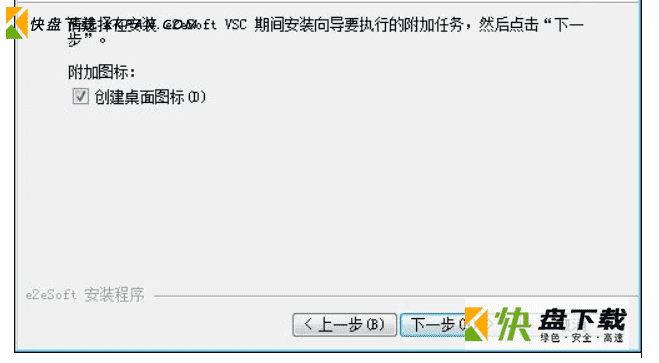
8、软件已经做好了安装的准备,包括了目标位置、开始菜单文件夹,点击安装;
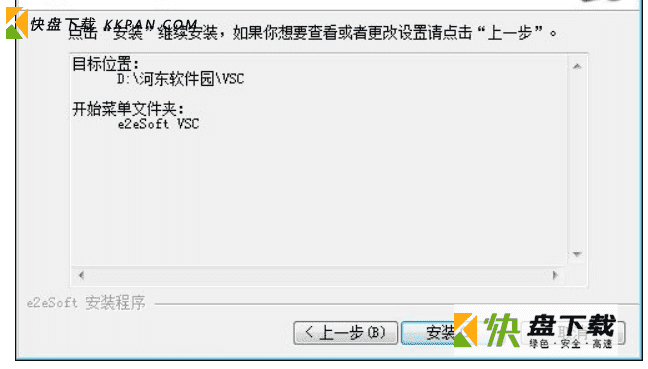
9、e2esoft vsc 1.5 破解版正在进行安装中,请耐心等待.........
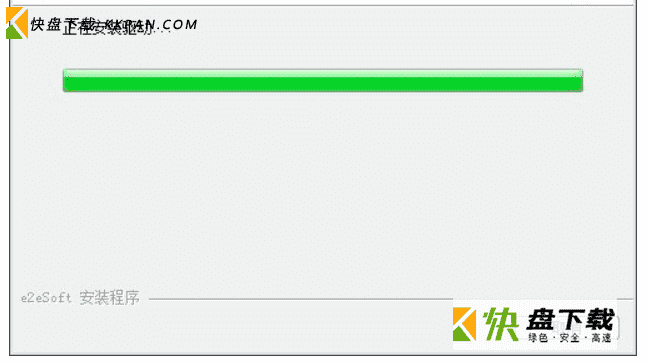
10、e2esoft vsc 1.5 破解版已经安装完成,点击完成;
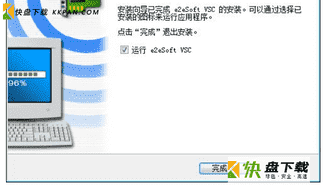
变声宝宝虚拟声卡使用方法
通过虚拟声卡把视频声音播出去
虚拟视频软件 WeCam / VCam 可以把视频文件作为摄像头的内容播放出去,从而可以在各种软件中使用。
结合我们的虚拟声卡软件 VSC,您还可以同时把视频的声音也播出去,即使您电脑没有麦克风,甚至没有声卡都可以。
通过 VSC 把视频声音播出去
首先请下载并安装我们的虚拟声卡软件,然后在 WeCam 或 VCam 中选择它作为默认声音播放设备。
设置默认声音播放设备
WeCam:在 选项设置 > 音频设置 > 默认播放设备 处,选择虚拟声卡 Speaker (e2eSoft VAudio) 作为默认设备
VCam:在 选项设置 > 输出设置 > 默认声音设备 处,选择虚拟声卡 Speaker (e2eSoft VAudio) 作为默认设备
注:如果此处选中 同时播放到默认声卡,则播放视频时除了把声音播放到 VSC,同时也将播放到系统的默认声卡,这样您便可以听到视频的声音。当然,您还可以采用本文下面讲的另外两种方法达到同样的效果。
播放视频文件
把 VSC 设为程序的默认声音播放设备后,便可以在 WeCam 或 VCam 中播放视频了。
播放视频后您会在系统的 声音 对话框(右键系统托盘中的小喇叭 然后选择 声音 即可打开)的 录制 页面中看到 VSC 的麦克风有音量变化(绿条闪动),如下图示:
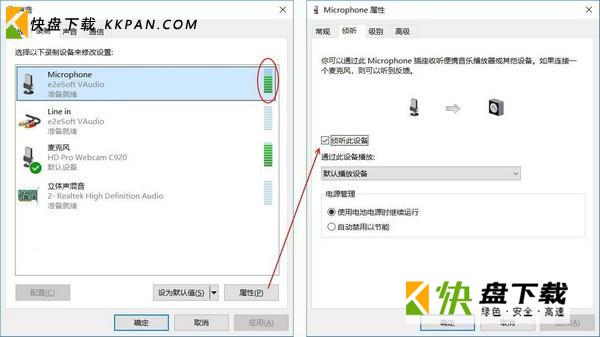
侦听此设备 下文有单独说明,不明白有什么用这里先不要乱选
有绿条闪动就代表视频的声音已经播放到虚拟声卡了,您就可以在使用摄像头的软件中(比如聊天软件、直播平台、模拟器等)选择 Microphone (e2eSoft VAudio) 作为默认录音设备,从而把视频的声音播出去。
如果该软件没有选择录音设备的功能,您可以把 Microphone (e2eSoft VAudio) 设为系统的默认录音设备(方法:在上面对话框中选择该设备后鼠标右键,选择 设为默认设备 即可),从而被其它程序默认使用。
如果您电脑上有音量变化(绿条闪动)的是 Line in (e2eSoft VAudio) 而不是 Microphone (e2eSoft VAudio),则请在上面的步骤中选择它作为默认录音设备,下文同。
您听不到视频的声音?
此处前提是您的电脑有声卡,并且该声卡是系统的 默认声音播放设备。
采用上述方法后对方是可以听到视频声音,但是您自己却听不到视频的声音了。
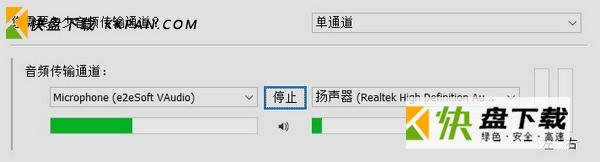
VCam 上面已经提到过,在选项设置中选择 同时播放到默认声卡 后是可以听到声音的。
但对于 WeCam 或没有选中该选项的 VCam,通过下面两种办法同样可以听到声音:
首选方案是通过 侦听 VSC 麦克风 来实现,在上图所示的系统 声音 对话框的 录制 页面中,选中 Microphone (e2eSoft VAudio) ,点击“属性”,在弹出的对话框进入“侦听”页面并选中“侦听此设备”,然后在下方的“通过此设备播放”中选择您的电脑扬声器(此时也应该是 默认播放设备),点击 应用 即可听到声音;
另外也可以通过 VSC 软件实现 – 在 VSC 中使用一个通道,左边选择 Microphone (e2eSoft VAudio),右边选择您的电脑扬声器(此时也应该是 默认播放设备),点击中间的 [>>] 按钮开始传输即可把播放到 VSC 的声音传送到您的电脑扬声器中,从而您就可以听到声音了。
对方听不到您的语音?
此处前提是您的电脑有麦克风。
现在对方和您都可以听到视频声音,但是您说话的语音对方却听不到了。
和上面类似,也有两种方法可以同时把您的语音也播出去:
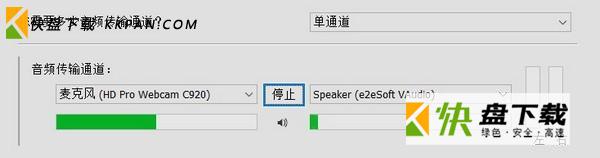












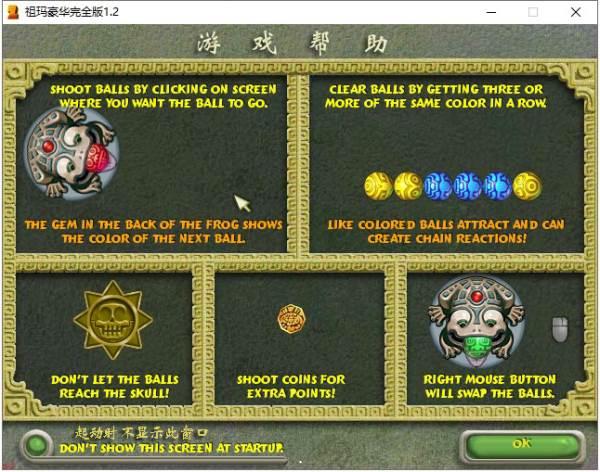










 HP惠普1005打印机驱动
HP惠普1005打印机驱动 搏展鬼斧鼠标驱动官方版
搏展鬼斧鼠标驱动官方版 罗技setpoint下载
罗技setpoint下载 大将军手写板驱动
大将军手写板驱动 三星P3100USB驱动官方版
三星P3100USB驱动官方版 创新声卡kX驱动3552 For Win
创新声卡kX驱动3552 For Win